电脑突然连不上网,可能是网络连接问题、硬件故障、软件冲突或病毒感染等多种原因造成的。本文详细分析了这些可能的原因,并提供了相应的解决方法,包括检查网线、路由器、网卡等硬件设备,以及检查网络设置、系统软件、病毒等软件问题。读者可以通过本文提供的步骤逐步排查,解决电脑无法连接网络的问题。文章还特别强调了在排除硬件问题时,如果自行无法解决,应寻求专业人士的帮助。
网络连接问题排查:从简单到复杂
电脑突然无法上网,首先要做的就是进行系统性的排查。最简单的,可以检查一下网线是否连接正常,路由器是否正常工作,指示灯是否亮起。如果使用的是无线网络,则需要检查无线信号强度是否足够,以及是否选择了正确的网络名称和密码。
很多时候,问题就出在这些基础环节上,简单地重新插拔网线或者重启路由器就能解决问题。
如果这些方法无效,可以尝试检查电脑的网络适配器是否正常工作,在“网络和共享中心”中查看网络连接状态,确认是否有有效的IP地址和DNS服务器地址。如果没有,则需要手动配置这些参数。
此外,还可以尝试ping一下常用的网站,例如百度或谷歌,查看网络连接是否畅通。如果ping不通,则说明网络连接存在问题,需要进一步排查。
有些情况下,网络连接虽然看似正常,但实际上却无法访问互联网,这可能是由于DNS服务器故障或者网络防火墙设置等原因造成的。这时,就需要考虑更高级的排查方法了。
硬件故障:网卡、路由器等设备的检查
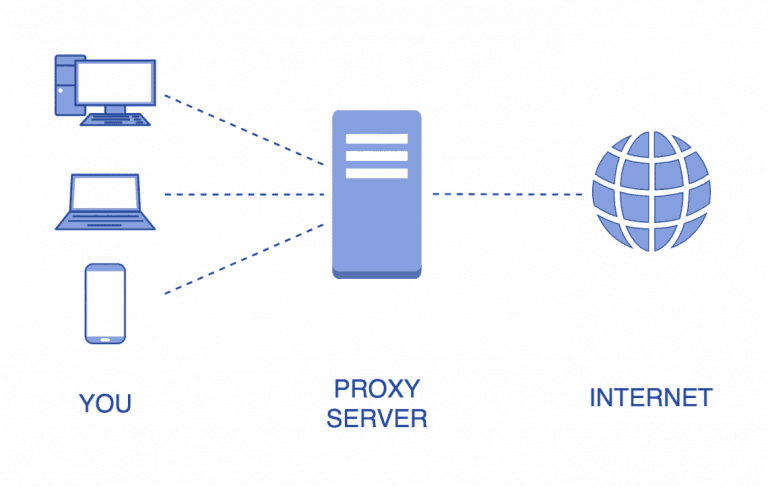
如果排除网络设置问题,那么就要考虑硬件故障的可能性了。
首先,检查电脑的网卡是否正常工作。可以使用设备管理器查看网卡的驱动程序是否安装正确,以及是否有硬件冲突。如果发现网卡驱动程序存在问题,可以尝试重新安装驱动程序或者更新驱动程序。如果网卡本身出现故障,则需要更换网卡。
其次,检查路由器是否正常工作。可以尝试重启路由器,或者查看路由器的日志文件,查看是否有相关的错误信息。如果路由器出现故障,则需要维修或更换路由器。
最后,检查网线是否损坏。可以使用万用表测试网线是否通畅,如果网线出现损坏,则需要更换网线。
记住,硬件问题有时难以自行判断,需要专业人员的协助来排除。
软件冲突与病毒感染:系统层面的排查
电脑突然无法上网,也可能是由于软件冲突或者病毒感染引起的。
软件冲突可能导致网络连接出现异常,建议尝试卸载最近安装的软件,或者更新系统中的驱动程序。
病毒感染会破坏系统的网络设置,甚至损坏系统文件,导致电脑无法上网。需要及时使用杀毒软件进行全盘扫描,并清除发现的病毒和恶意软件。
有些恶意软件会劫持DNS设置,导致电脑无法访问互联网,这时需要检查DNS设置,确保没有被恶意篡改。
如果电脑系统自身存在问题,例如系统文件损坏,那么重装系统也是一个有效的解决方案。在重装系统前,请务必备份重要的数据,以免造成数据丢失。
网络安全设置及其他可能原因
- 防火墙设置过严导致网络无法访问
- 代理服务器配置错误
- IP地址冲突
- DNS解析失败
- 路由器固件版本过低或损坏
电脑无法上网的解决方法总结
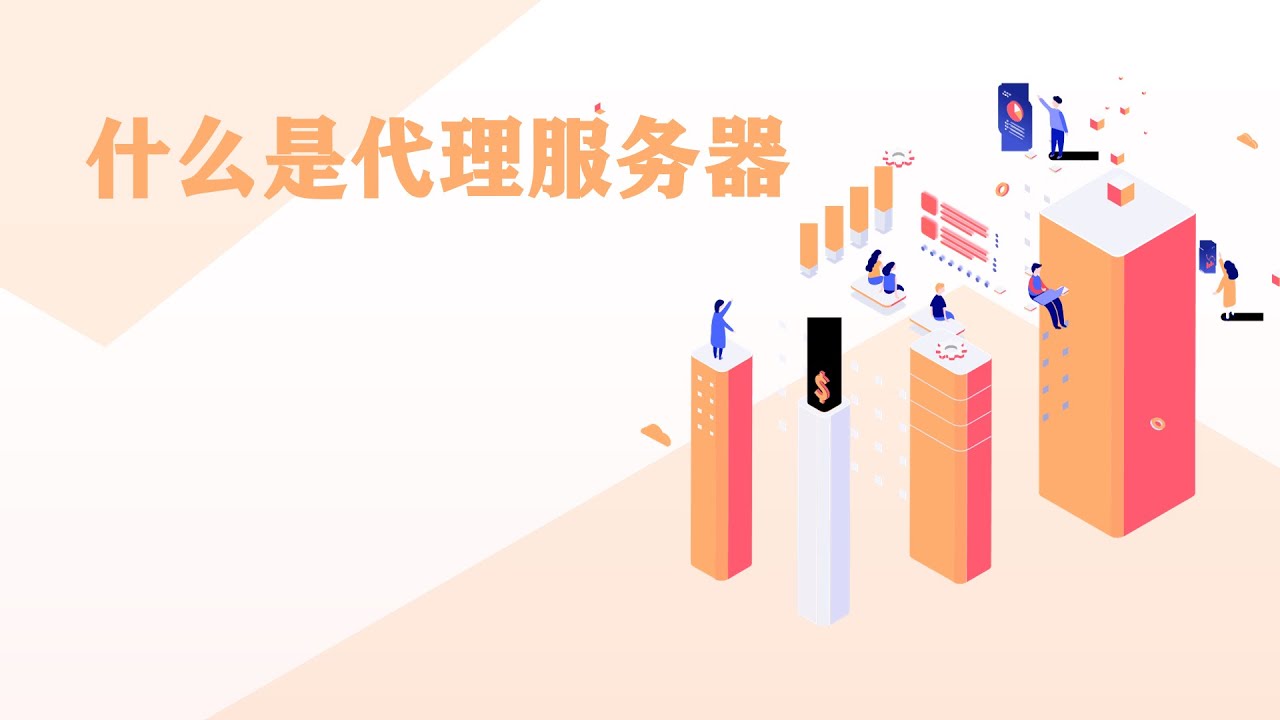
电脑突然连不上网的原因多种多样,需要根据具体情况进行排查。从简单的网络连接问题,到复杂的硬件故障、软件冲突和病毒感染,都需要我们逐步排除。
总而言之,解决问题的关键在于系统性的排查,并根据问题出现的症状进行有针对性的处理。不要轻易放弃,仔细检查每一个细节,总能找到问题的根源。
建议定期进行系统维护,及时更新杀毒软件和系统驱动程序,预防问题的发生。
记住,在处理电脑网络问题时,耐心和细致是关键。

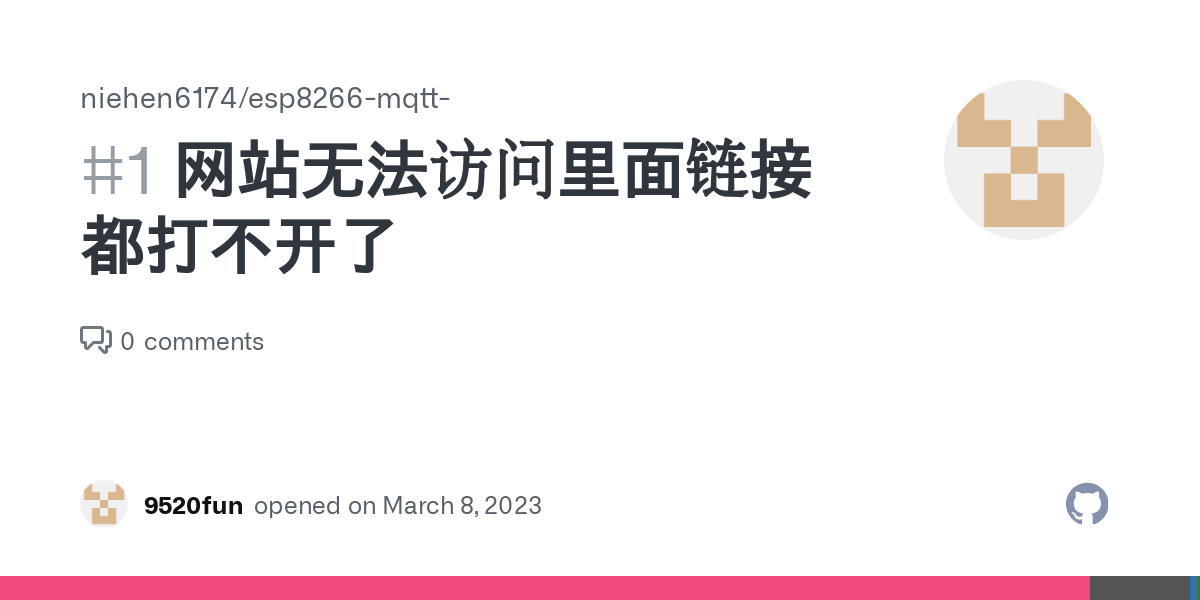


 鄂ICP备15020274号-1
鄂ICP备15020274号-1